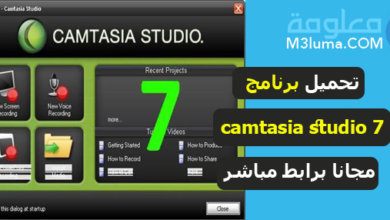4 طرق مجانية لتصوير شاشة الآيفون فيديو بدون جلبريك
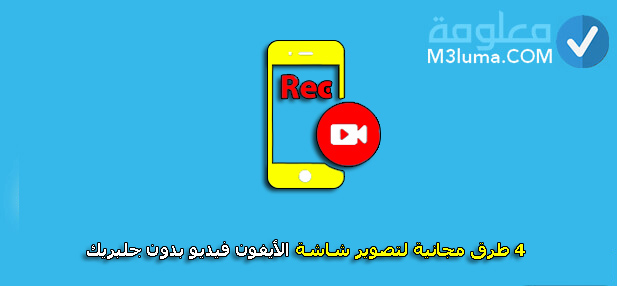
حديثنا اليوم حول كيفية تصوير شاشة الآيفون فيديو بدون جيلبريك، حيث في كثير من الأوقات نكون في أمس الحاجة لتسجيل شاشة الآيفون أو الآيباد، فمن الممكن الإستعانة ببرامج تسجيل الشاشة للآيفون، ولكن مع الخاصية الجديدة لتصوير الشاشة المدمجة في النسخ الأحدث للآيفون تم الإستغناء عن أس مساعدة خارجية لأي تطبيق.
أصبحت هواتف الآيفون تمتلك ميزة تصوير الشاشة عبر النسخ الحديثة لنظامها، وهذا ما سوف نتطرق لشرحه مع تقديم شرح مفصل لكيفية عمل خاصية تسجيل الشاشة المدمجة على هاتف الآيفون، وكذلك تقديم طريقة تصوير شاشة الآيفون لأنظمة IOS 10 أو أقل دون الحاجة لأي تطبيق في هذا المجال، كما سوف أقدم لكم بعض التطبيقات التي سوف تساعدكم على تسجيل الشاشة في حالة كنت تفضل تحميل تطبيق مختص في هذا المجال على هاتفك.
- فكيف يمكن تسجيل شاشة آيفون IOS 11 بدون برامج؟
- وكيف يمكن تسجيل شاشة الآيفون بالنسخ الأدنى؟
- وماهو أفضل برنامج تصوير الشاشة للآيفون بدون جيلبريك؟
كيفية تسجيل شاشة آيفون IOS 11 بدون برامج
في هذه الفقرة سوف نتعرف على طريقة تسجيل شاشة آيفون IOS 11 بدون برامج، عموما إن نسخة نظام تشغيل IOS لهواتف الآيفون الأخيرة قدمت خاصية مدمجة وهي تصوير شاشة الآيفون والآيباد وهذا دون تحميل أي تطبيق خارجي للقيام بهذا الأمر.
سوف نتعرف على كيفية تسجيل شاشة آيفون IOS 11 بدون برامج، كما سوف أقدم لكم طرق القيام بهذا الأمر على النسخ الأذنى كذلك.
لننتقل إلى الشرح!!
أولا: توجه إلى الإعدادات Settings وبعد ذلك إلى مركز التحكم Control Center.
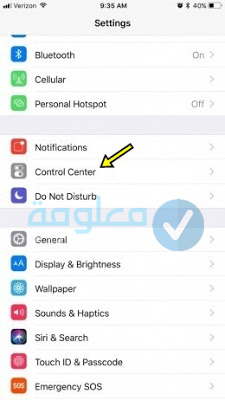
ثانيا: بعدها قم بالضغط على “Customize Controls تخصيص عناصر التحكم”.
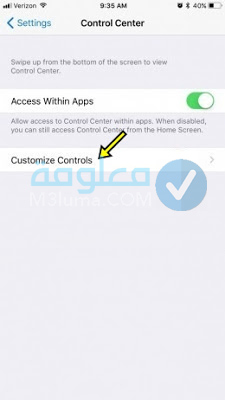
ثالتا: توجه إلى الأسفل وسوف تجد خيار ” تصوير الشاشة Screen Recording” وبعدها إضغط على علامة + لأجل تفعيل هذه الخاصية.
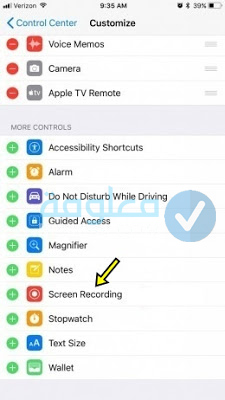
رابعا: قم بالرجوع إلى الشاشة الرئيسية وبعد ذلك قم بتمرير مركز التحكم وسوف تجد خيار خدمة تسجيل الشاشة وقم بالضغط عليه.
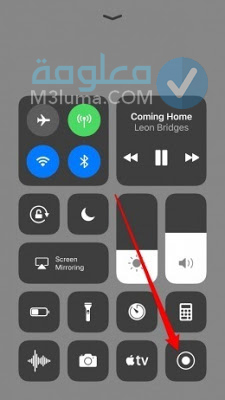
خامسا: بعدها سوف يتم بدأ عملية تسجيل الفيديو وكل ما عليك هو الدخول إلى أي مكان تريد الحصول على فيديو له.
سادسا: يعد الإنتهاء من تصوير الفيديو سوف يتوب عليك العودة إلى “مركز التحكم” ثم الضغط على خدمة “تصوير الشاشة” لإيقاف التسجيل أو الضغط على الشريط الأحمر الموجود أعلى الشاشة لإيقاف التسجيل كما هو موضح على الصورة.
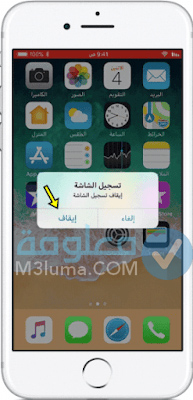
سابعا: سوف يتم حفظ الفيديو بشكل تلقائي باستديو الصور الخاص على هاتفك مع القدرة على تعديله كيفما تريد.
حل مشكلة تسجيل الفيديو على الآيفون بدون صوت
يواجه العديد من الأشخاص مشكلة الصوت عند تسجيل الفيديو على الآيفون سواء عدم تواجد صوت الشخص الذي يقوم بالتسجيل أو مشكل عدم تواجد صوت التطبيقات على الفيديو، حيث سوف نتعرف على كيفية حل هذه المشكلة ولكن قبل الدخول في الشرح وجب عليك التفريق بين هذين الأمرين.
ملحوضة 1: إن كنت تريد تسجيل صوتك يجب عليك التأكد من أن الميكروفون الخاص على هاتفك يعمل.
ملحوضة 2: في حالة كنت تود تسجيل صوت الهاتف والتطبيقات عليك إغلاق الميكروفون وتفعيل وضع الرنين Ringer.
كيفية حل مشكلة تسجيل الفيديو على الآيفون بدون صوت
أولا: بعد القيام بضبط أداء الميكروفون يمكنك الأن تفعيل الصوت أثناء تسجيل الفيديو وذلك من خلال الدخول إلى مركز التحكم ثم تقوم بالضغط على خيار “تصوير الشاشة” بشكل مطول.
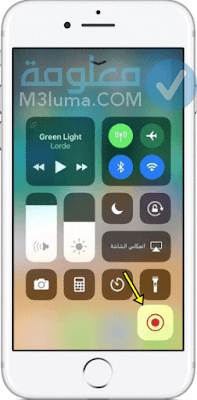
ثانيا: بعدها قم بتفعيل خيار “” تسجيل الصوت Microphone Audio “” وبعد ذلك قم بالضغط على خيار “” بدأ التسجيل Start Recording “” وسوف يتم بدأ تسجيل الفيديو الخاص بك دون أي مشاكل.
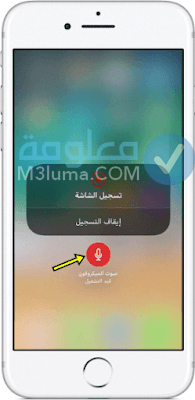
كيفية تصوير شاشة الآيفون فيديو لنظام IOS 10 أو أقل
في هذه الفقرة سوف نتطرق لشرح كيفية تصوير شاشة الآيفون فيديو لنظام IOS 10 أو أقل، فإن لم تقم بتحديث نظامك أو أن هاتفك لا يستطيع تشغيل أكثر من هذا النظام، فسوف يمكنك الإعتماد على هذه الطريقة لأجل تسجيل شاشة الآيفون عبر الحاسوبوبشكل سهل جدا دون الحاجة لإيتخدام أي تطبيقات خارجية على هاتفك.
أولا: في الخطوة الأولى سوف يتوجب عليك تحميل حزمة QuickTime على حاسوبك.
تحميل حزمة QuickTime على الويندوز من هنا.
تحميل حزمة QuickTime على الماك من هنا.
ثانيا: بعد ذلك قم بتوصيل هاتفك عبر وصلة USB مع الكمبيوتر الخاص بك.
ثالتا: بعدها قم بتشغيل البرنامج على حاسوبك ثم الدخول إلى قائمة File وبعد ذلك قم بالضغط على خيار “ New Movie Recording “.

رابعا: سوف تنبثق أمامك شاشة كما في الصورة، قم بالضغط على السهم الذي يوجد بجانب زر التسجيل للتأكد من أن هاتفك متصل مع البرنامج كما هو موضح على الصورة.
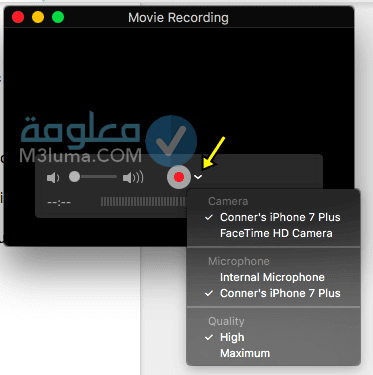
خامسا: ثم قم بالضغط على زر التسجيل لبدأ تسجيل الفيديو على هاتفك.
سادسا: بعد الإنتهاء من تسجيل مقطع الفيديو توجه إلى البرنامج وقم بإيقاف التسجيل.
** وهكذا تكون قد تمكنت من تسجيل مقطع فيديو عبر شاشة الآيفون **.
برنامج تصوير الشاشة فيديو للآيفون بدون جيلبريك
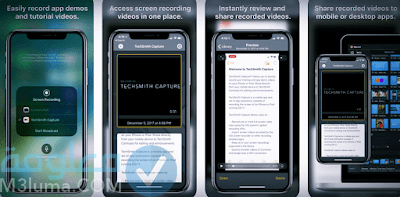
بعد أن قمنا بشرح طريقتين يمكنك الإعتماد عليها لتسجيل الفيديو على الآيفون دون الحاجة لتحميل أي برامج على هاتفك، الأن سوف أقدم لكم طريقة مختلفة لتسجيل الفيديو وذلك عبر تطبيق TechSmith Capture الغني عن التعريف في هذا المجال على هواتف الآيفون.
تم إصدار هذا التطبيق من طرف شركة TechSmith الغنية عن التعريف في مجال المونتاج والتصوير ، حيث يمتلك تطبيق TechSmith Capture استحسان كبير من طرف مستخدميه حيث يمتلك تقييم عال على متجر آبل والجميل في الأمر هو أنه تطبيق مجاني ولا يطالب بأي عمليات شراء داخلية، لهذا تطبيق TechSmith Capture هوأفضل خيار لك.
برنامج تصوير الشاشة للآيفون Record It
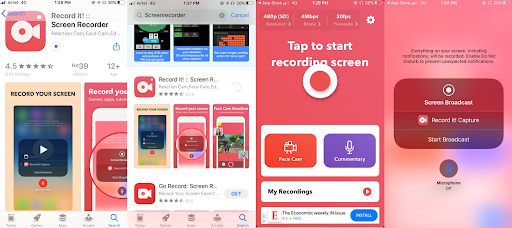
يعد تطبيق Record It من أفضل تطبيقات تصوير الشاشة للآيفون مجانا، حيث يمتلك شعبية كبيرة في هذا المجال حيث يوفر هذا التطبيق نسختين واحد مجانية والأخرى مدفوعة.
يتيح برنامج Record It القدرة على التحكم الكامل على تحرير الفيديو من إضافة تأثيرات على الفيديو وتسريع الفيديو وغير ذلك، حيث يمتلك التطبيق محرر فيديو مدمج مع التطبيق.
مميزات تطبيق Record It
- القدرة على التحكم بسرعة الفيديو.
- امتلاك خاصية تحرير الفيديو.
- تطبيق مجاني.
- امتلاك ميزة تنظيم التسجيلات.
- القدرة على مشاركة المقاطع المسجلة.
عيوب Record It
يمتلك تطبيق Record It عيب واحد وهو:
- تسجيل فيديو بحدود 3 دقائق.
برنامج تصوير الشاشة فيديو وصوت للآيفون Web Recorder

يعد Web Recorder أحد أفضل تطبيقات تصوير الشاشة لهواتف الآيفون، والذيسوف يساعدك على تصوير مقاطع الفيديو للألعاب وغيرها عبر شاشة الآيفون والآيباد.
من خلال تطبيق Web Recorder سوف تتمكن من من تسجيل مقاطع الفيديو بشكل سهل وأكثر احترافية وبالأخص إن كنت من محبي تسجيل مقاطع حول الألعاب المفضلة لديك وكذلك عمل مقاطع تعليمية أو شروحات وغيرها.
مميزات تطبيق Web Recorder
- برنامج سهل الإستخدام.
- تسجيل مقاطع فيديو بجودة عالية.
- وضوح الصوت.
- القدرة على مشاركة مقاطع الفيديو عبر وسائل التواصل الإجتماعي أو على اليوتيوب وغيرها.
تصوير الشاشة فيديو للآيفون من خلال برنامج DU Recorder
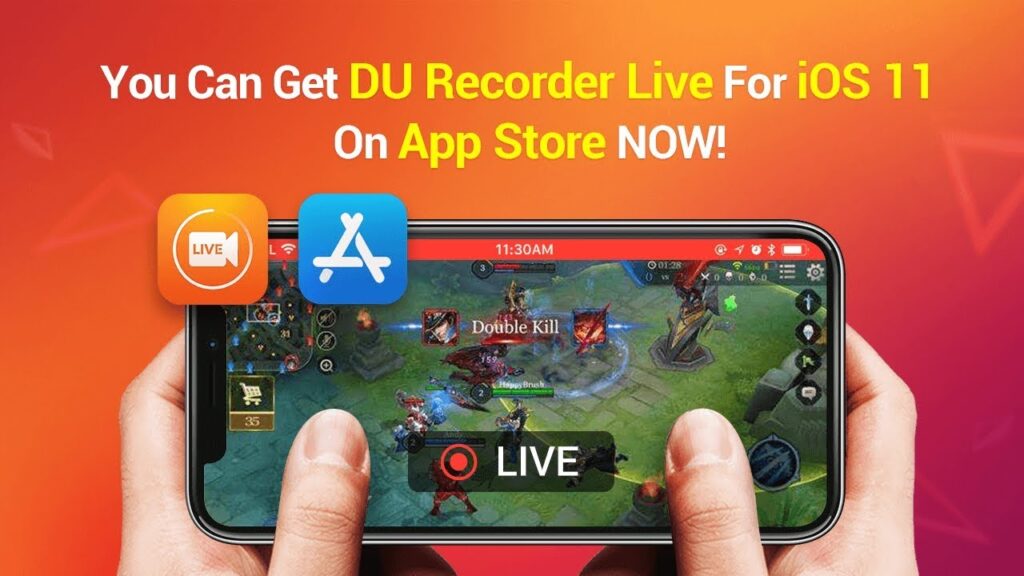
يعتبر تطبيق DU Recorder من أفضل برامج تصوير الشاشة فيديو للآيفون، فهو برنامج يمتلك شعبية كبيرة في هذه المجال، حيث يمكنك الإعتماد على هذا البرنامج بشكل كلي في تسجيل الفيديوهات بجودة عالية.
يمكنك من خلال تطبيق DU Recorder
- تسجيل الألعاب.
- تسجيل العروض الحية.
- تسجيل المقاطع الرياضية.
مميزات تطبيق DU Recorder
- القدرة على تسجيل البث المباشر على الفايسبوك أو اليوتيوب وغيرها.
- امتلاك خاصية التحرير مدمجة مع التطبيق.
- تحويل مقاطع الفيديو إلى صور.
- التحكم في سرعة الفيديو.
- القدرة على إضافة نصوص على الفيديو.
- إضافة ملصقات على الفيديو.